Poniżej pokazuję krok po kroku w jaki sposób zrobić quiz typu SUDOKU.
Daj znać w komentarzu czy przydatny.
1. Utwórz pustą kartę
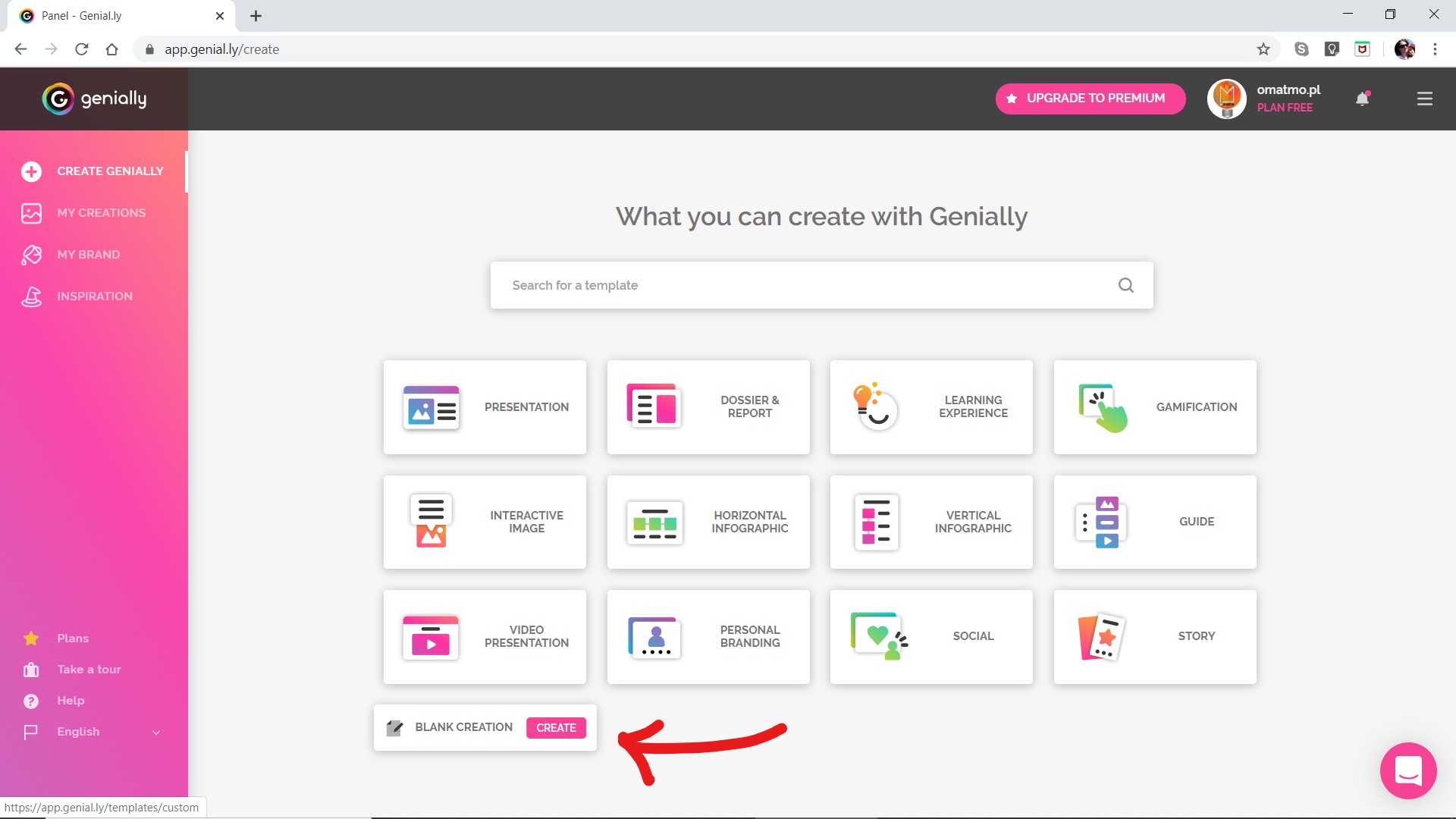
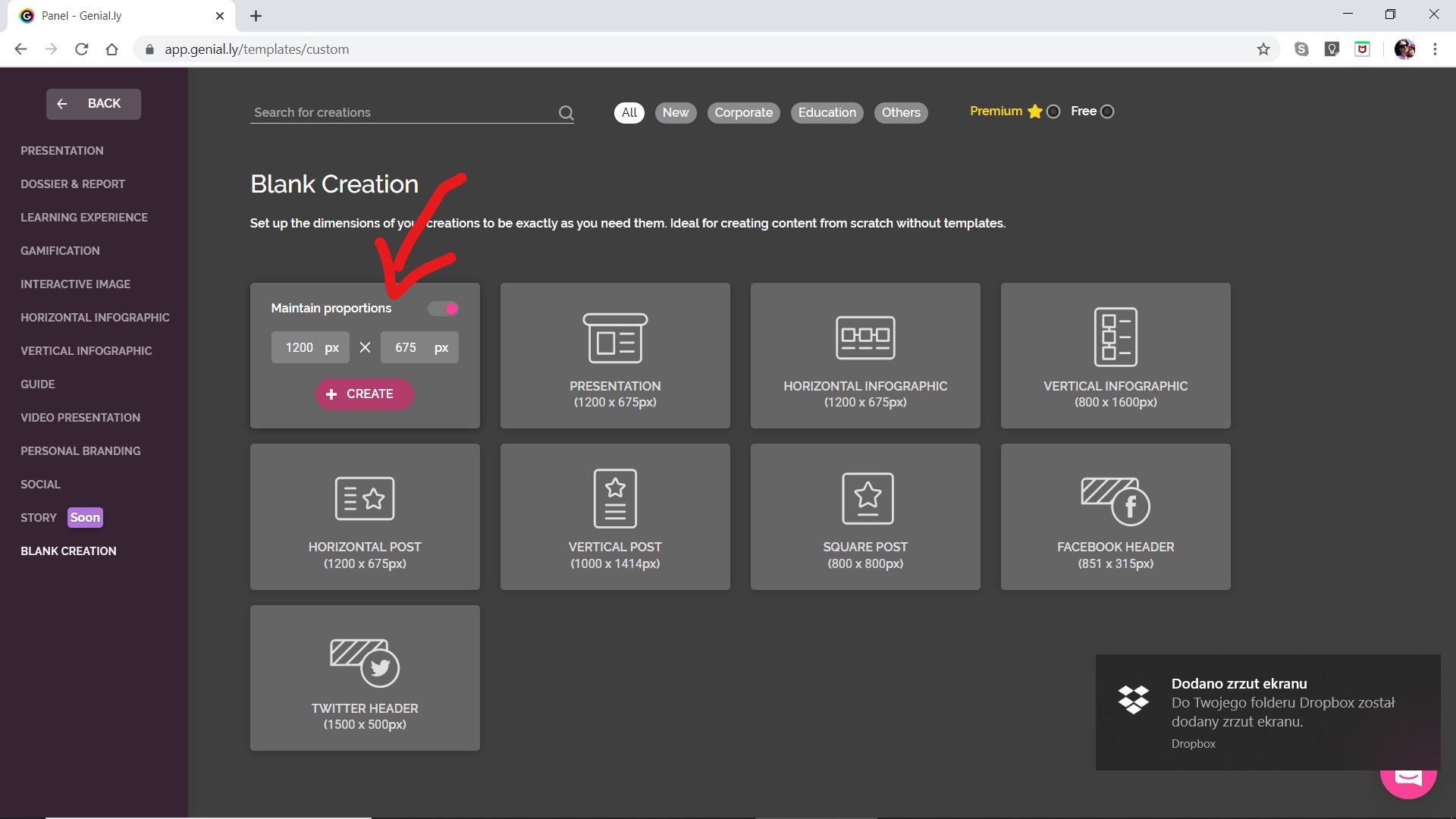
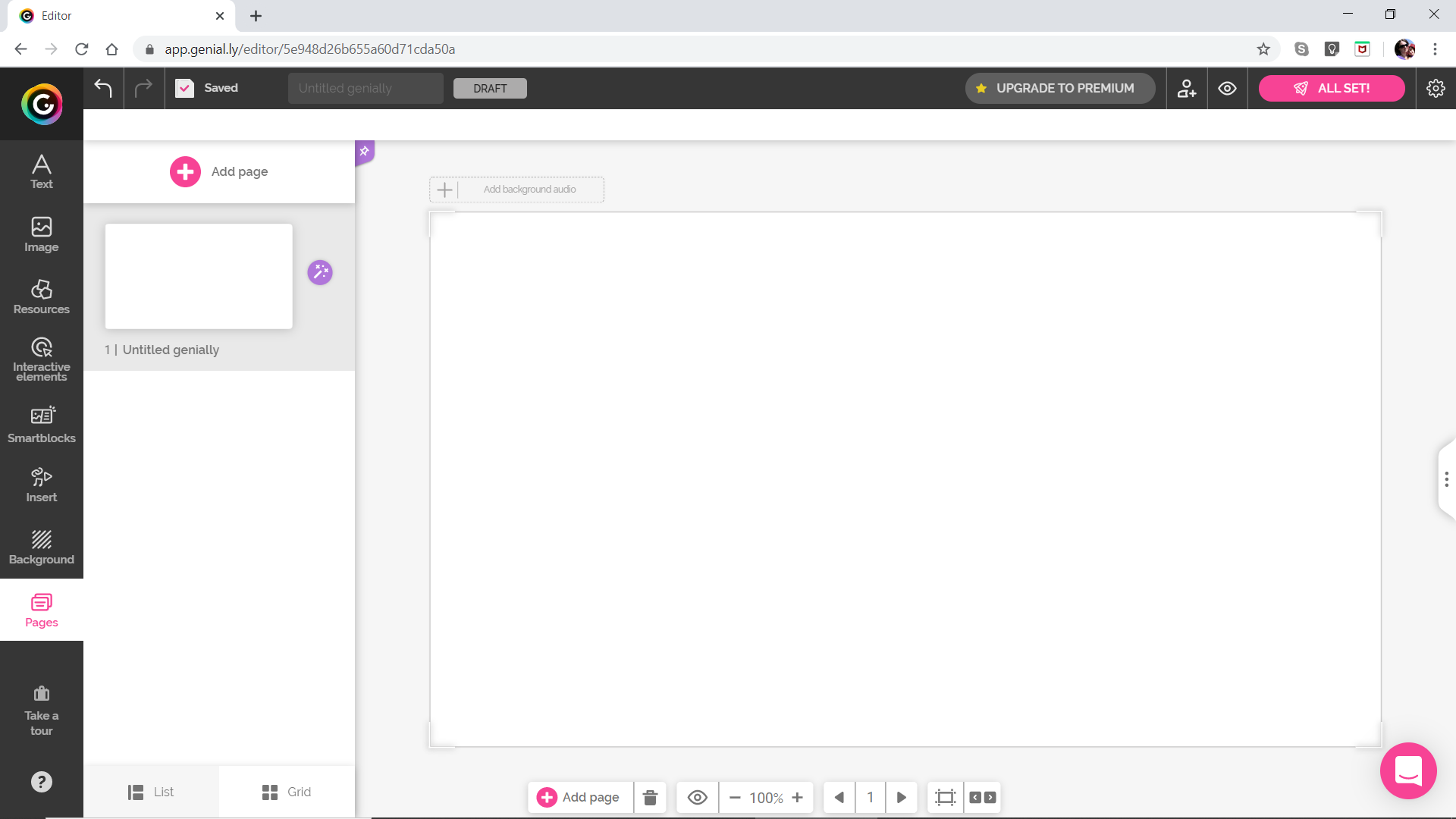
2. Przygotuj szablon SUDOKU (ostatnią planszę)
1. Wybierz/ustaw tło
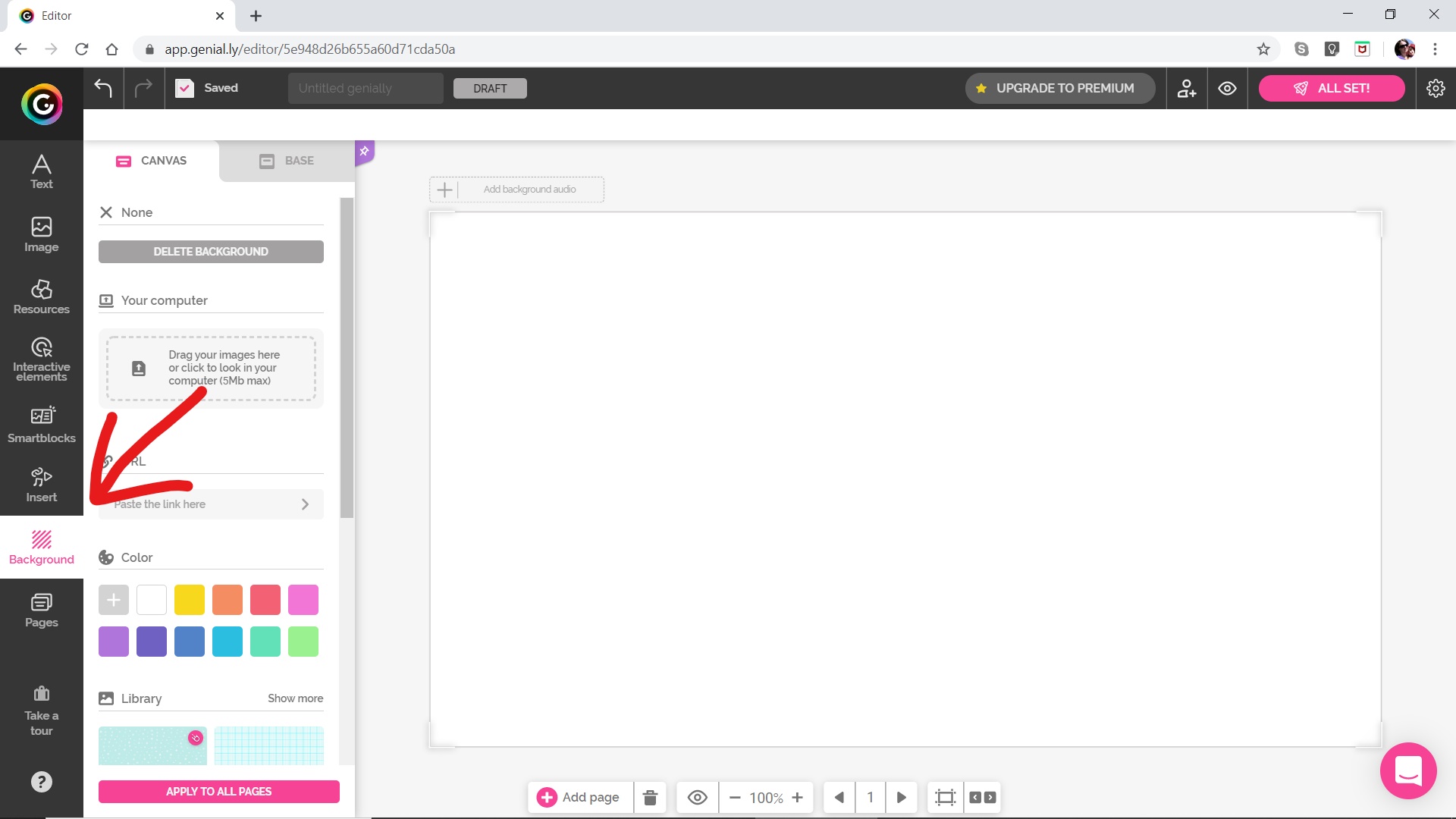
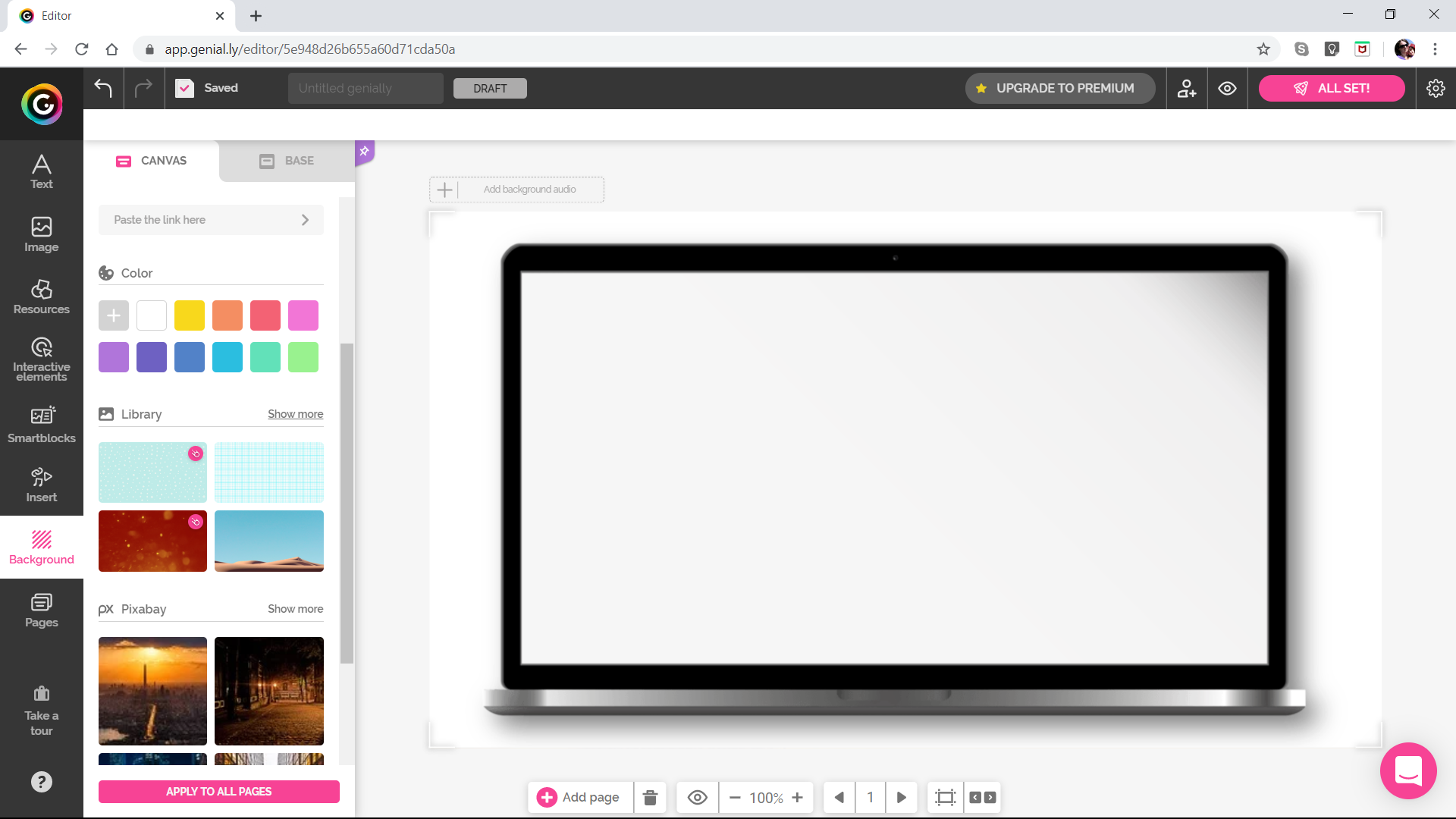
2. Przygotuj siatkę sudoku.

3. Wstaw tytuł

4. Wstaw elementy sudoku
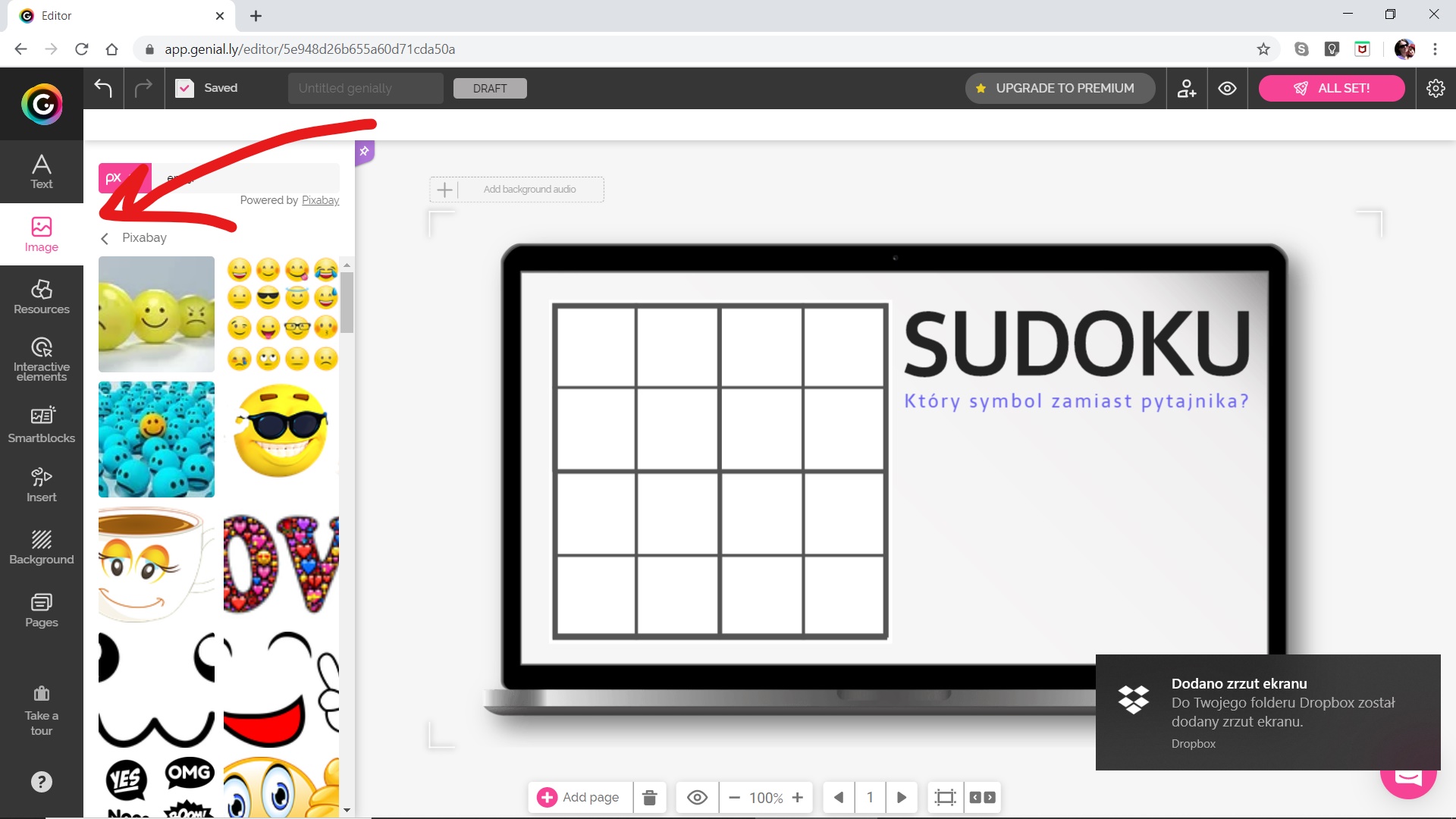
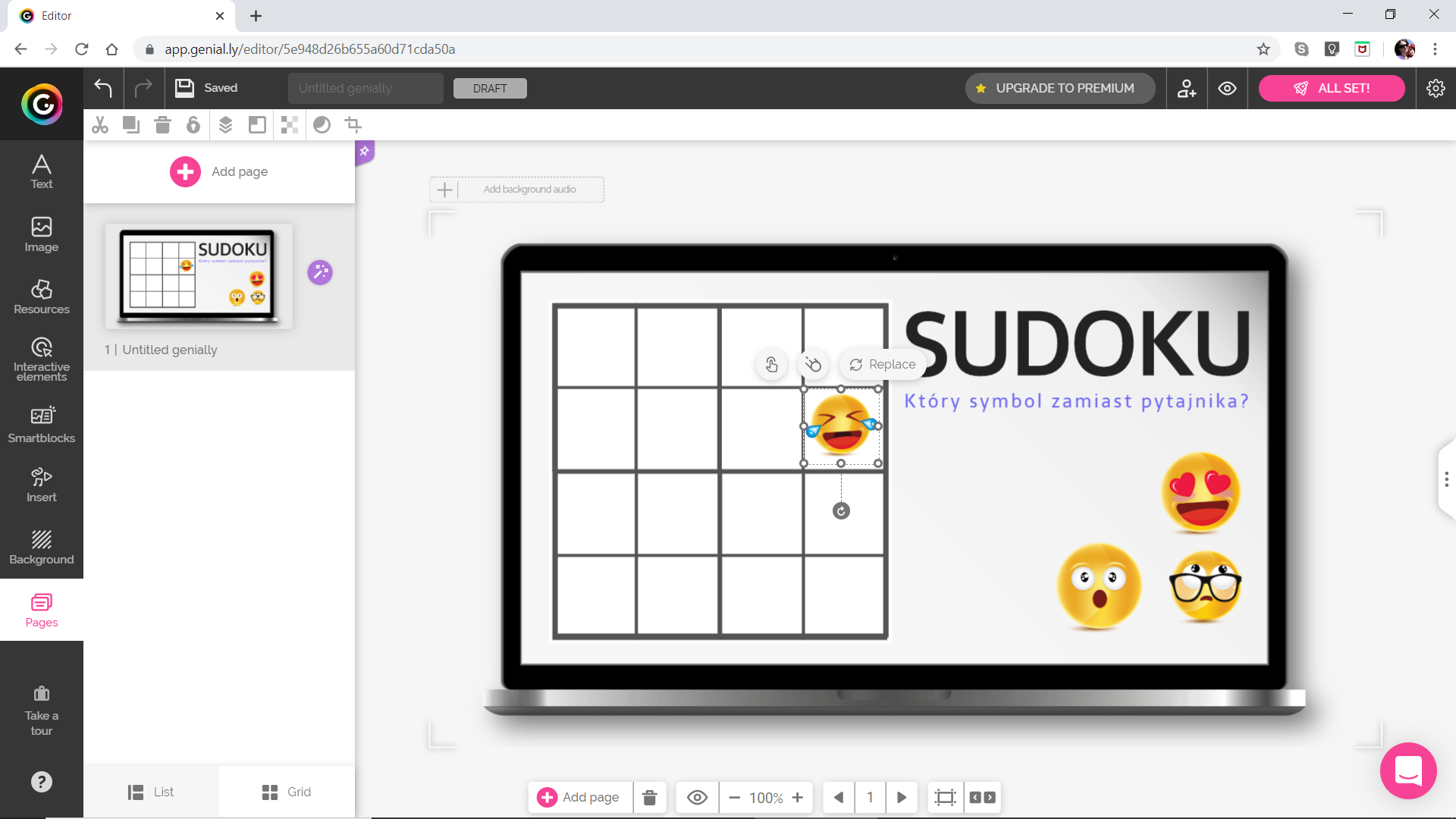
Ustaw wielkość elementów. Po ustawieniu skopiuj je i wstaw do diagramu.

5. Przygotuj przyciski wyboru symbolu.
Wstaw np. prostokąt.
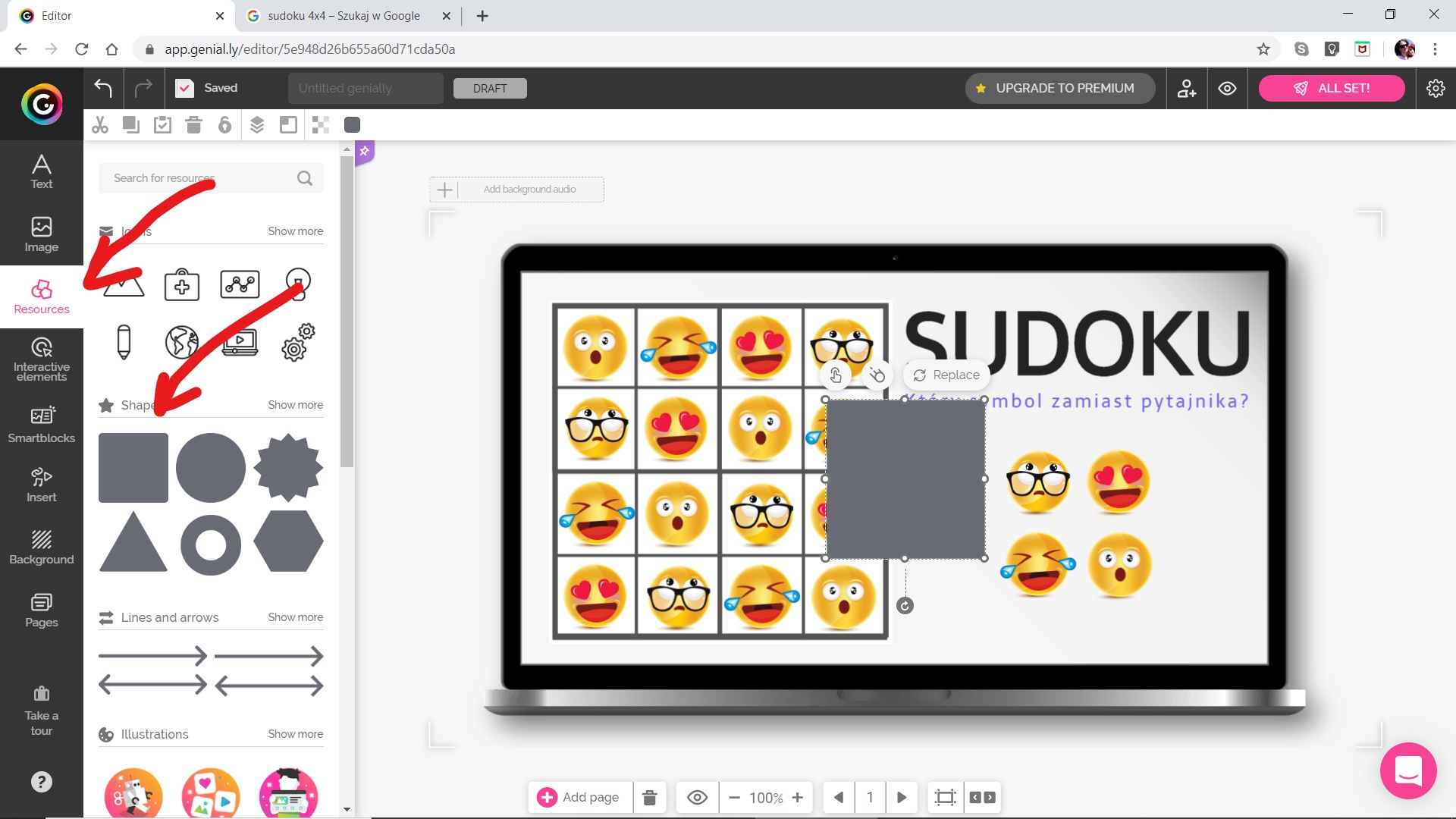
Po wstawieniu prostokąta zmień jego kolor i ustaw położenie na ostatnią warstwę.
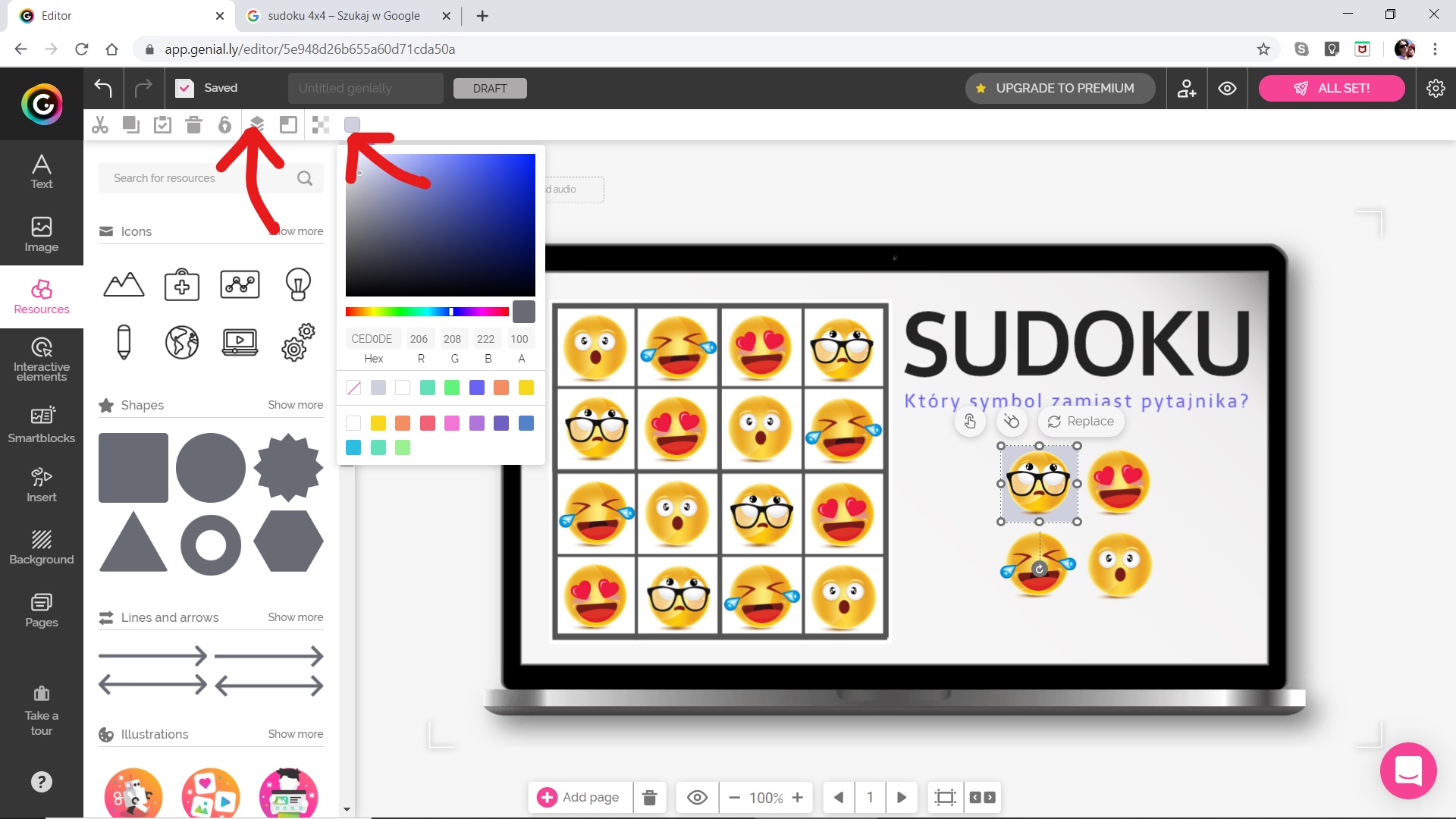
Zgrupuj symbol z prostokątem.
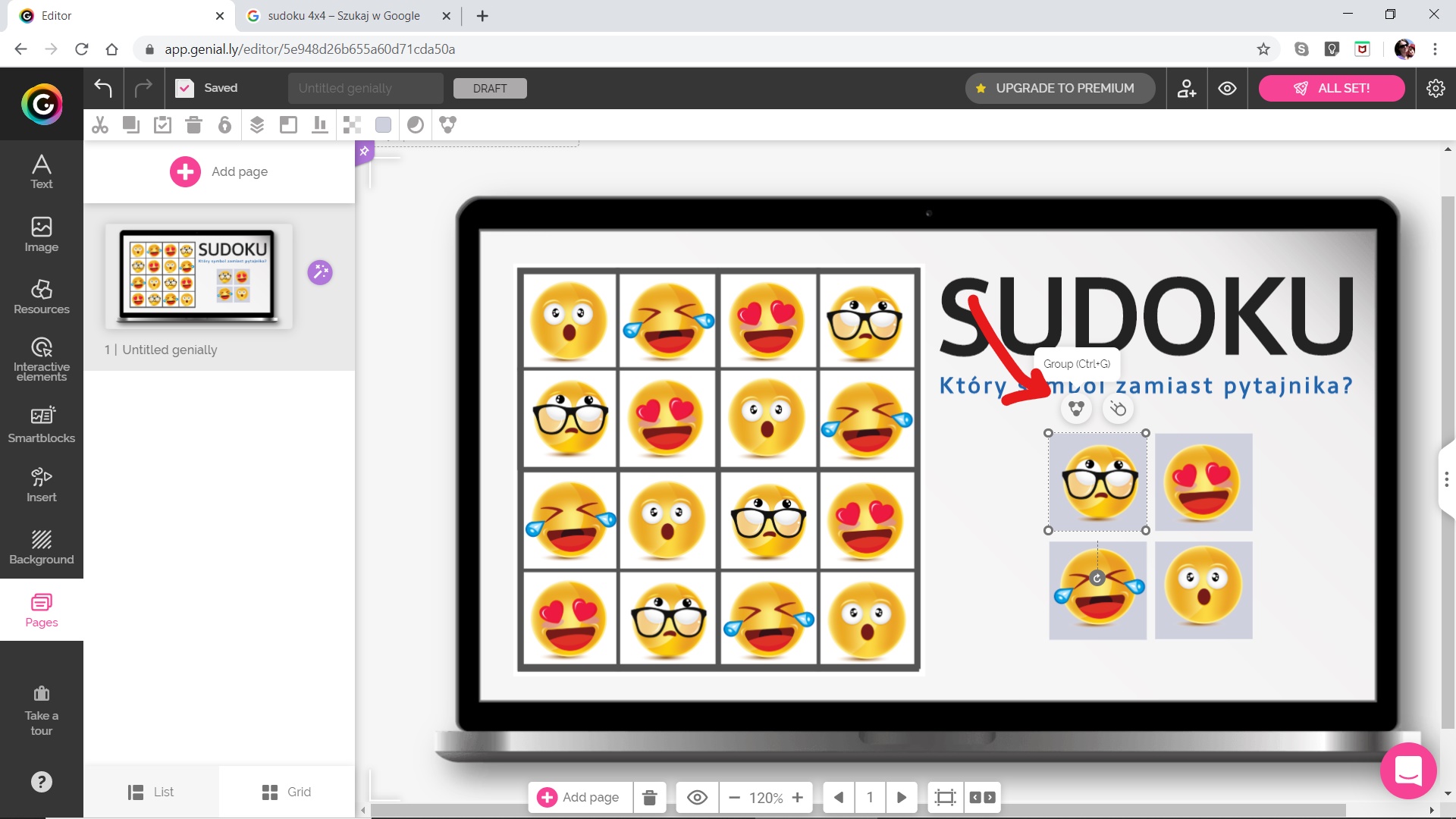
Możesz ustawić animację przycisku.
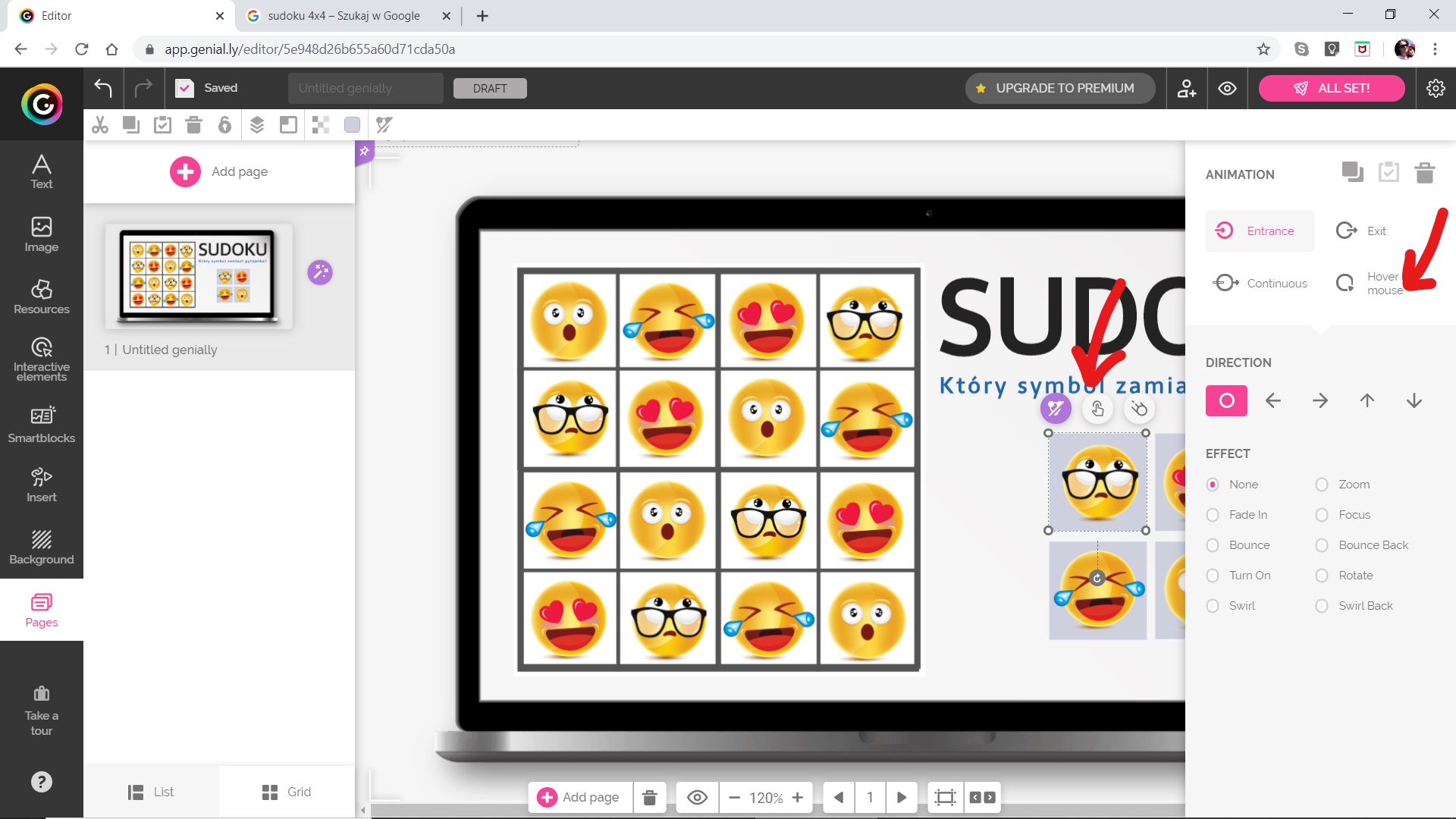
Ustaw komunikat błędnej odpowiedzi (WINDOW).
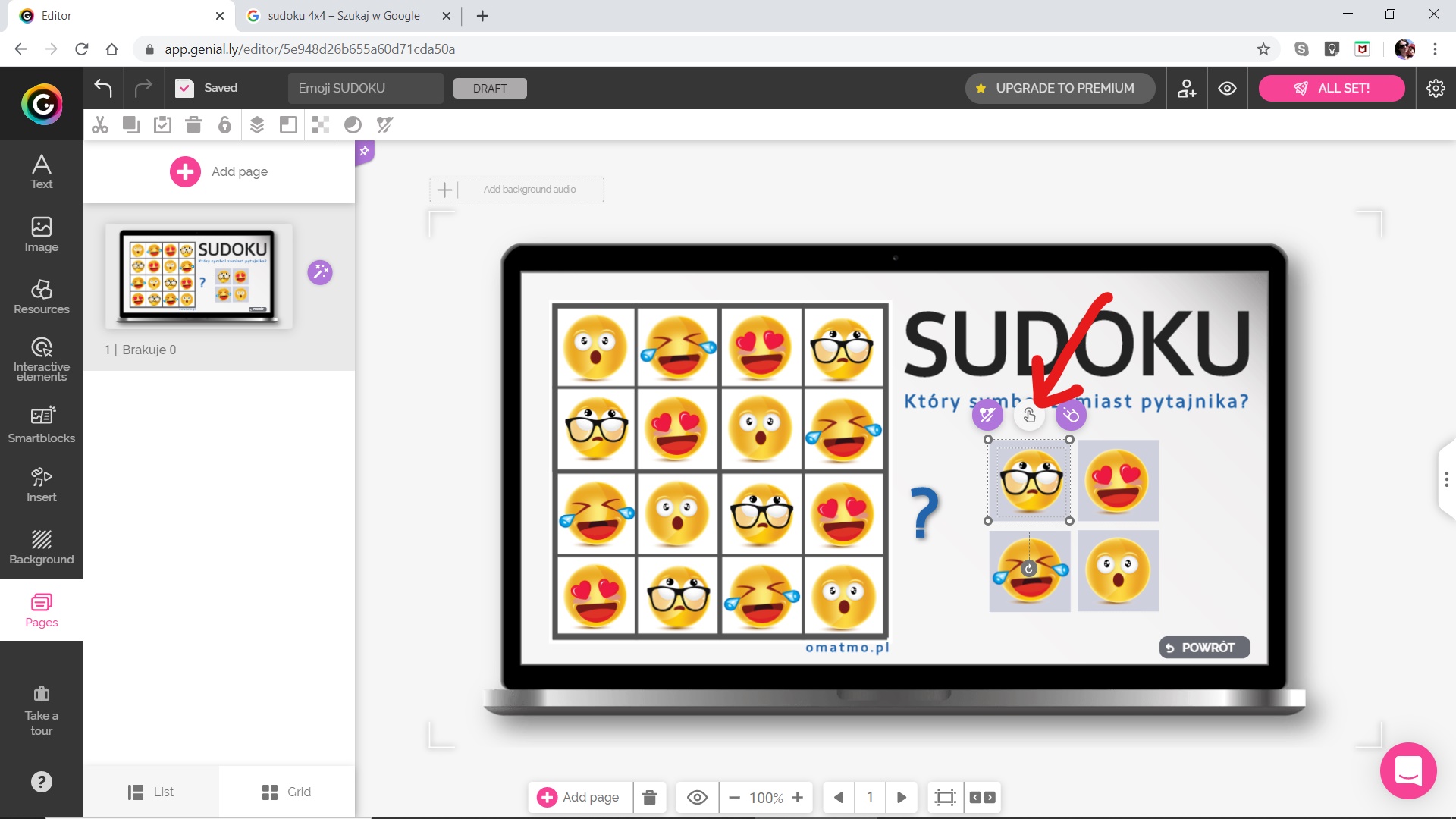
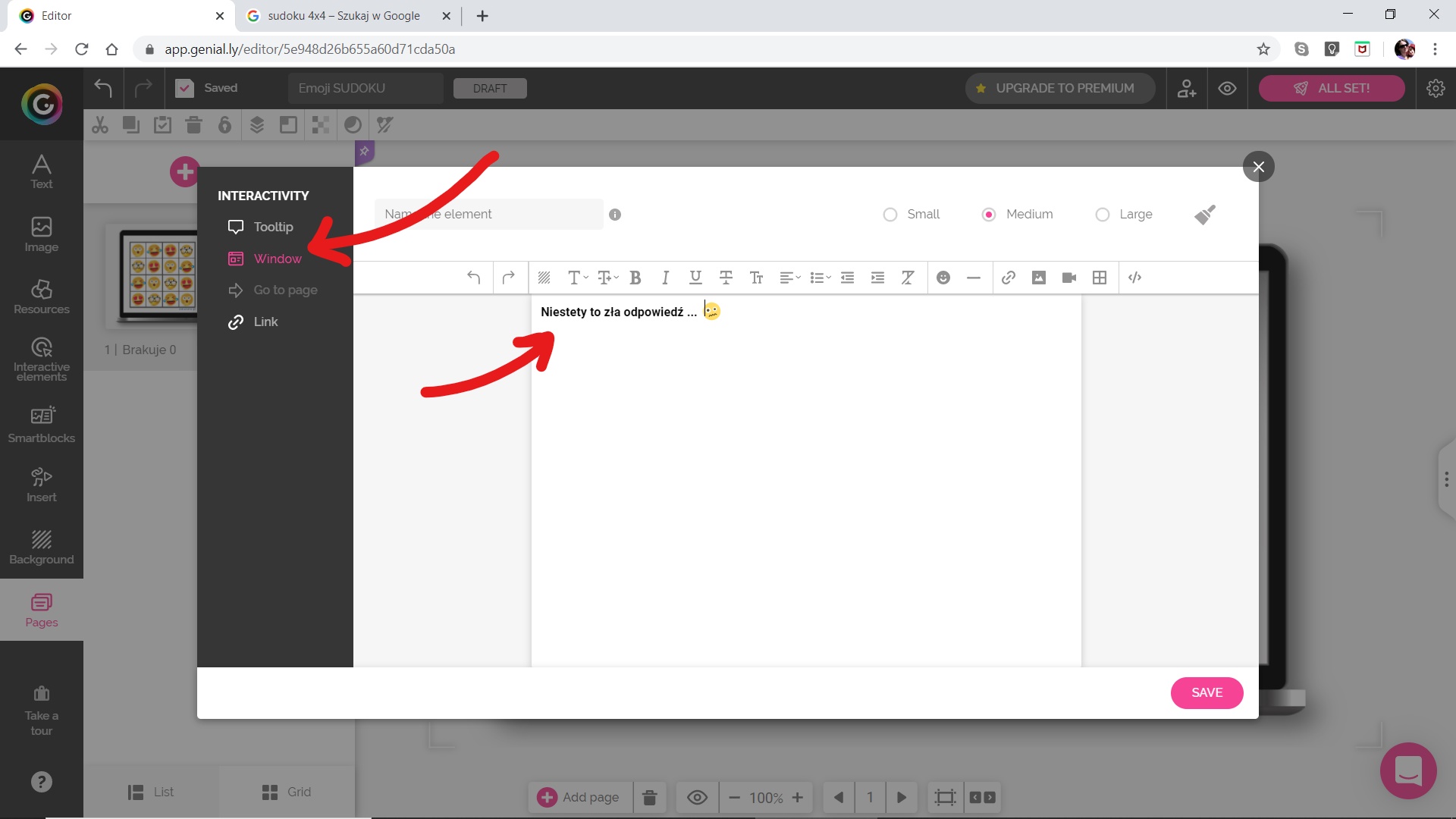
Powtórz dla pozostałych przycisków.
6. Przygotuj znak zapytania. Ustaw animację oraz komunikat po podświetleniu (toolbar).
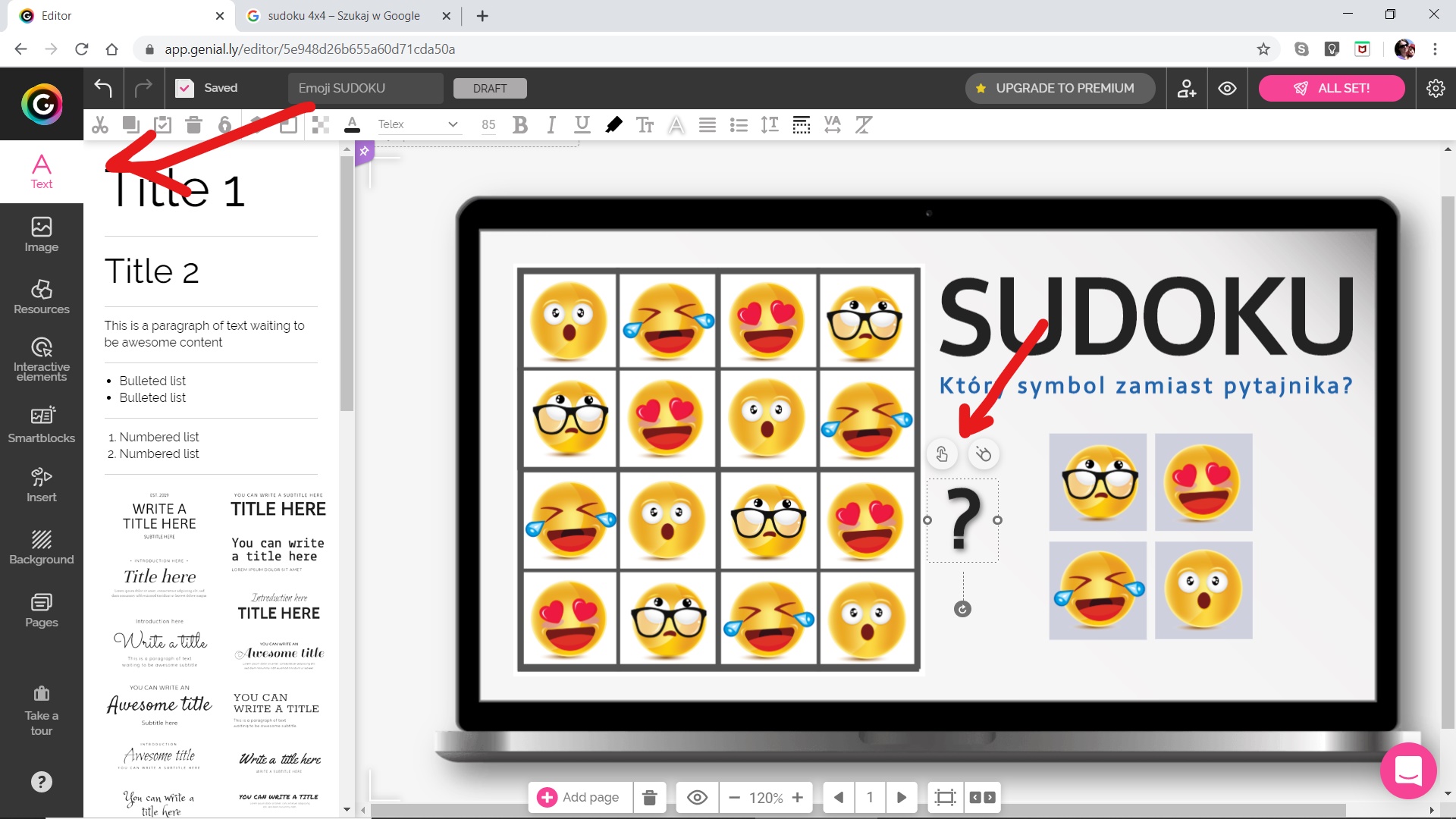
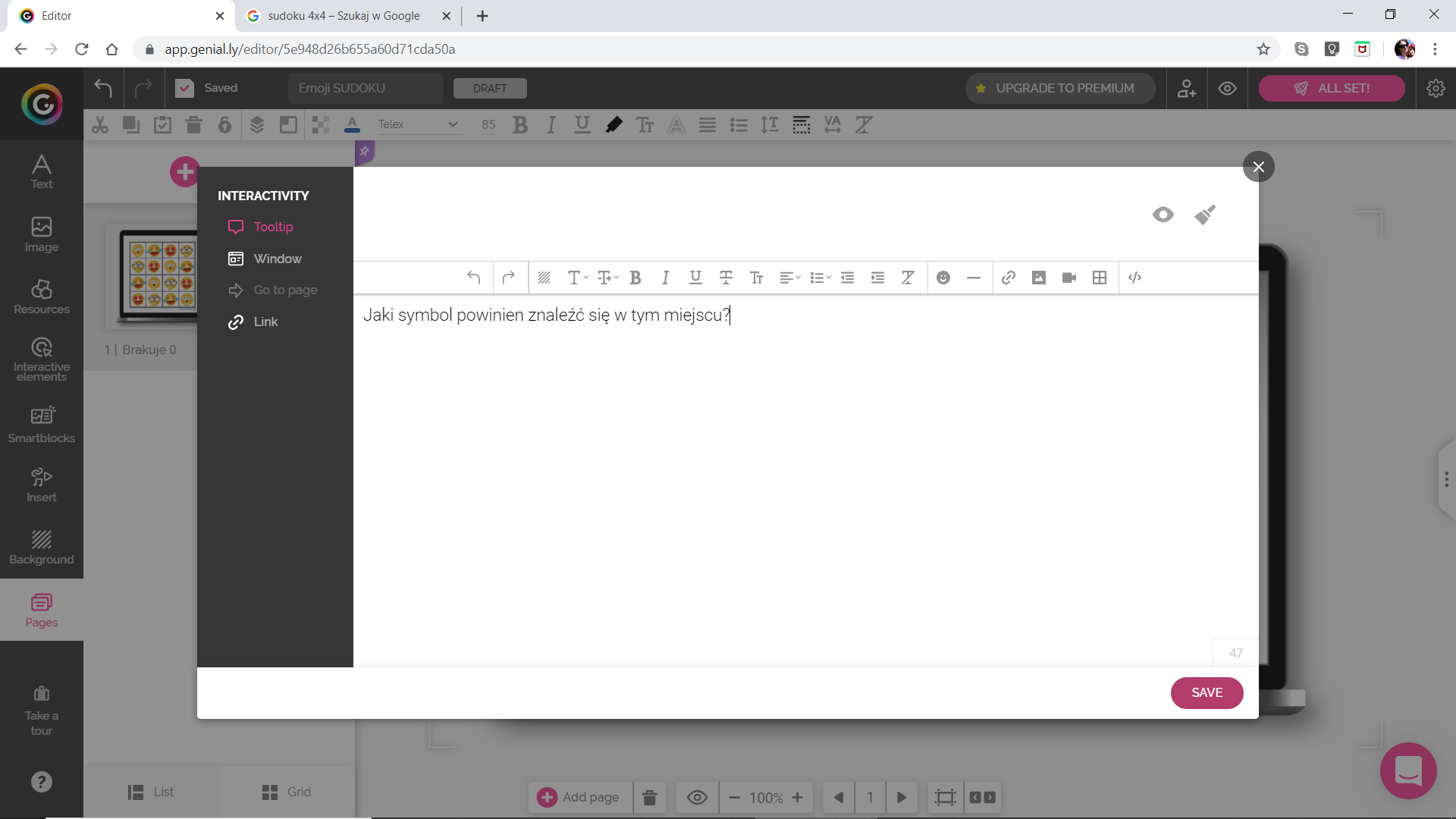
7. Wstaw przycisk Powrót.
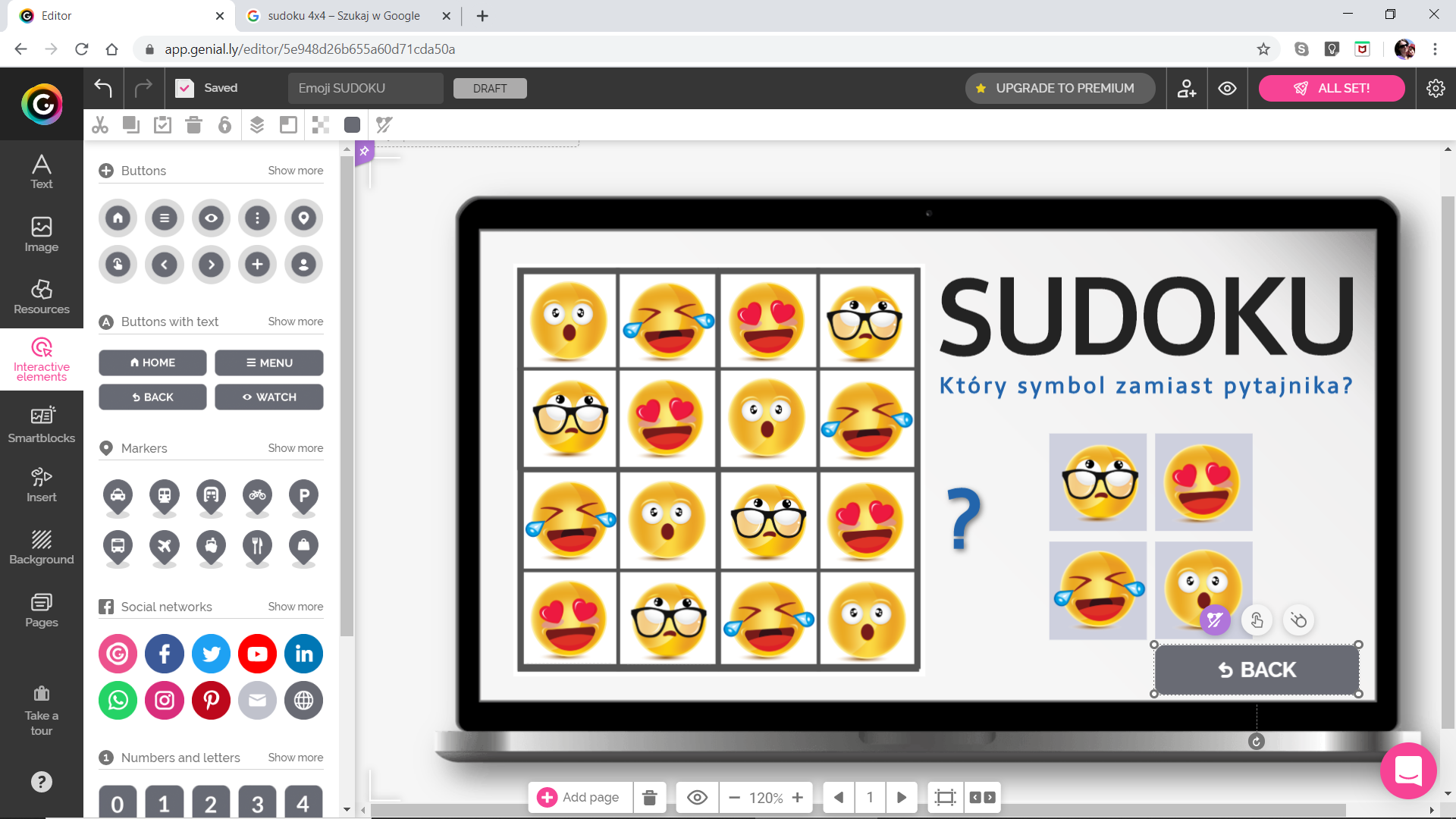
8. Zmień ustawienia planszy.
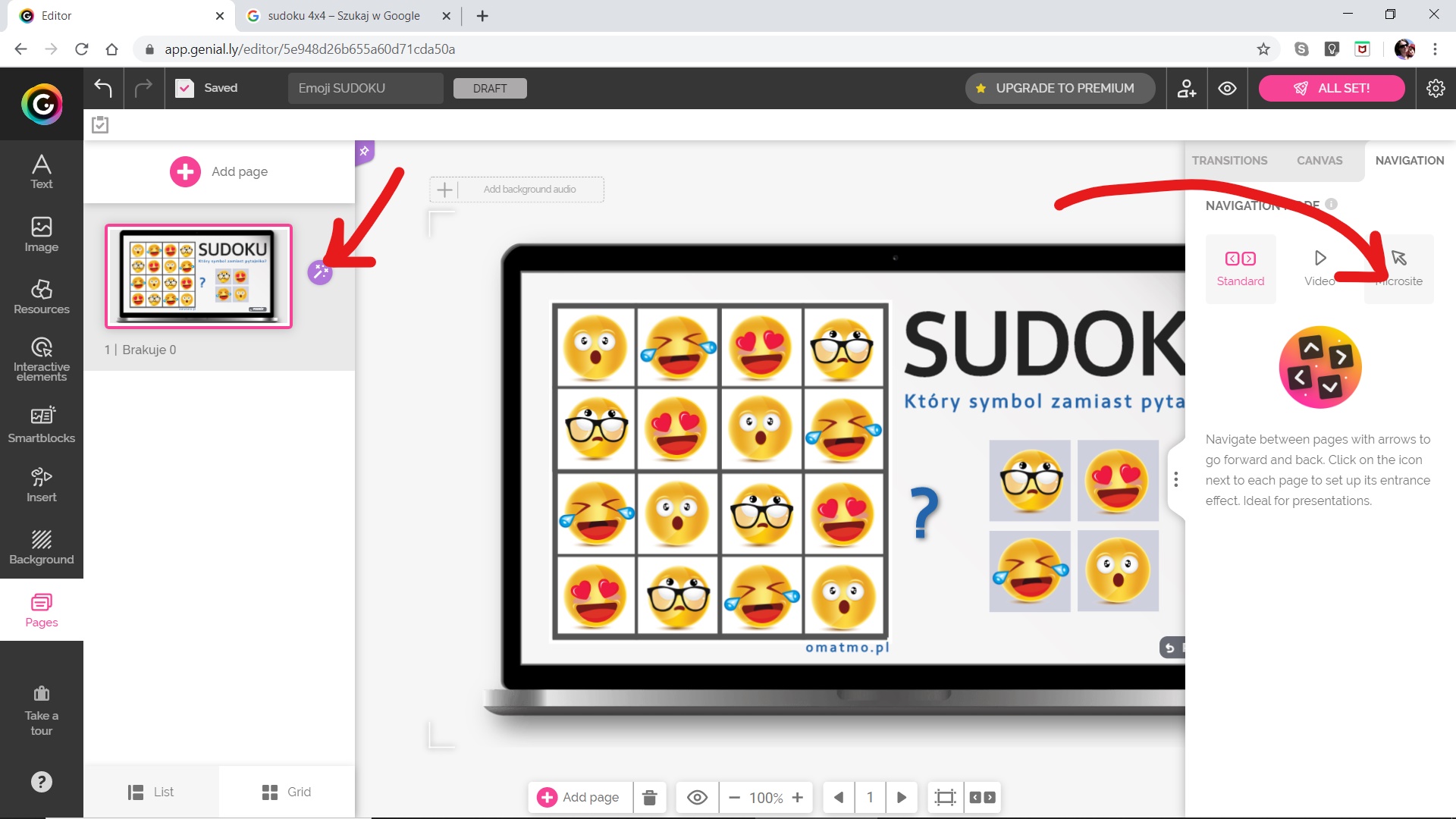
3. Utwórz pozostałe plansze
Skopiuj (zduplikuj) planszę i na pierwszej (teraz) planszy usuń jeden symbol i w jego miejsce wstaw znak zapytania.
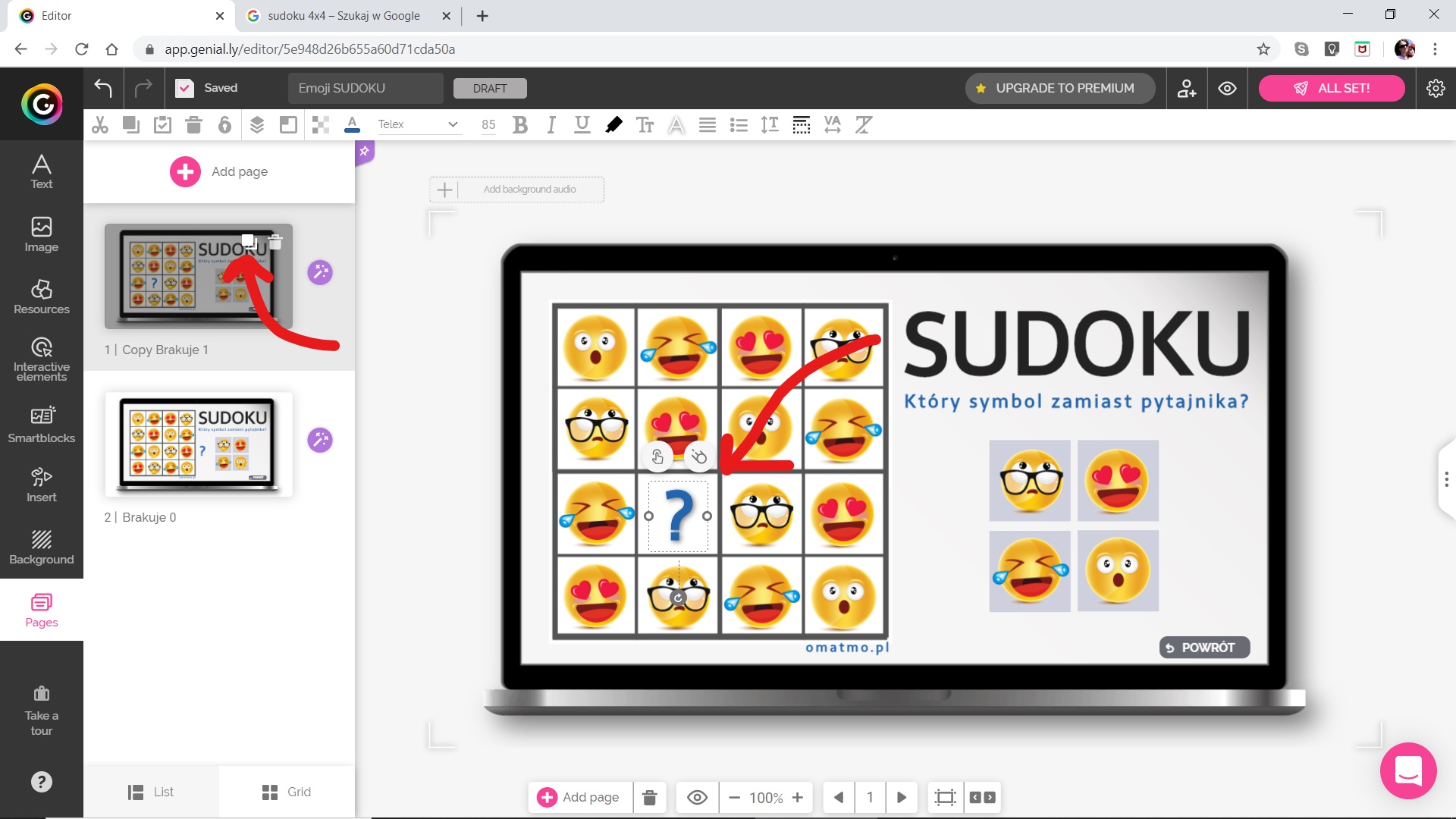
Teraz kolejno powtarzaj te czynności. Powielaj pierwszą planszę i następnie na najwyższej planszy usuwaj w sudoku symbol, a w jego miejsce wstaw znak zapytania.
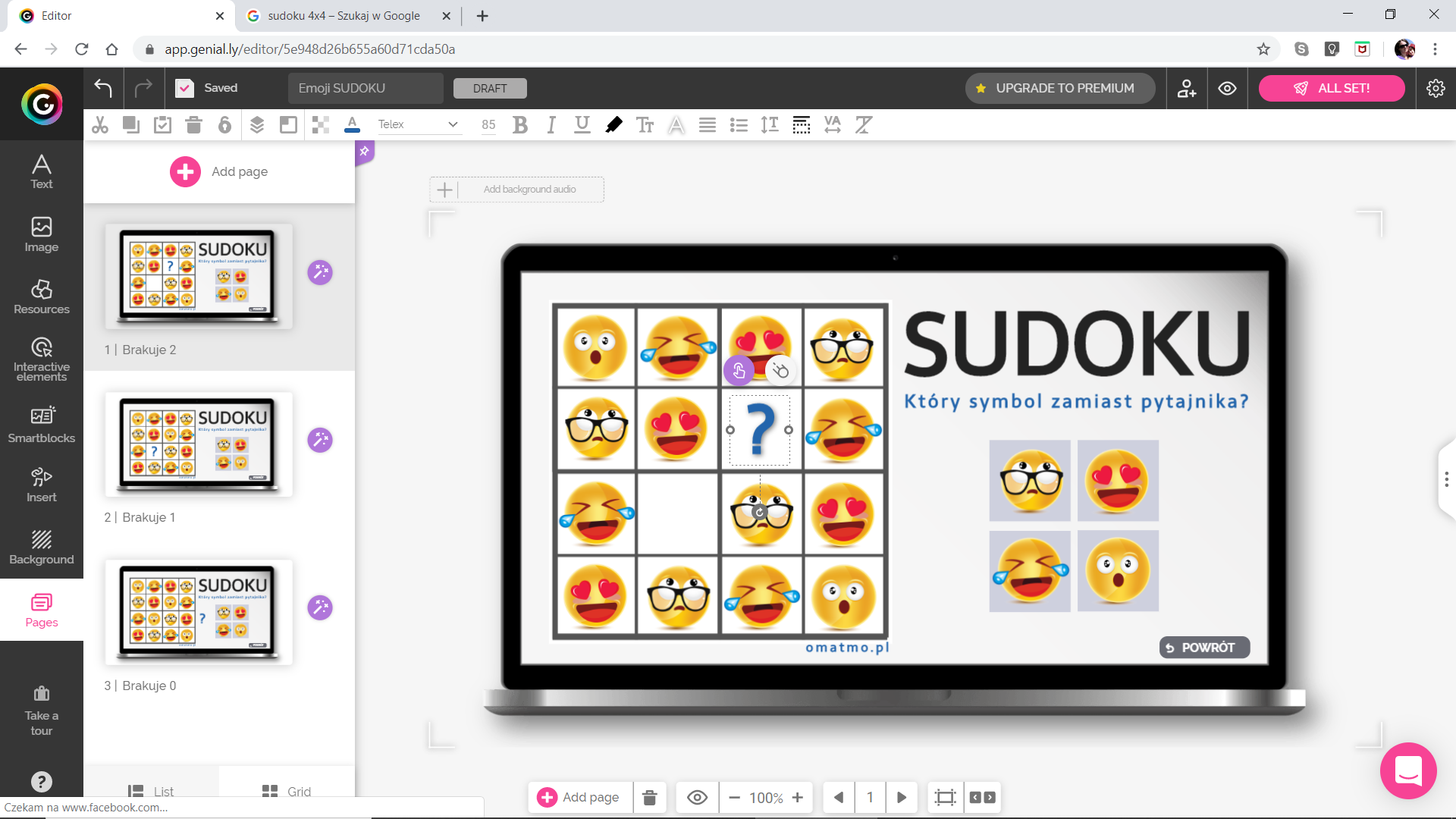
itd.
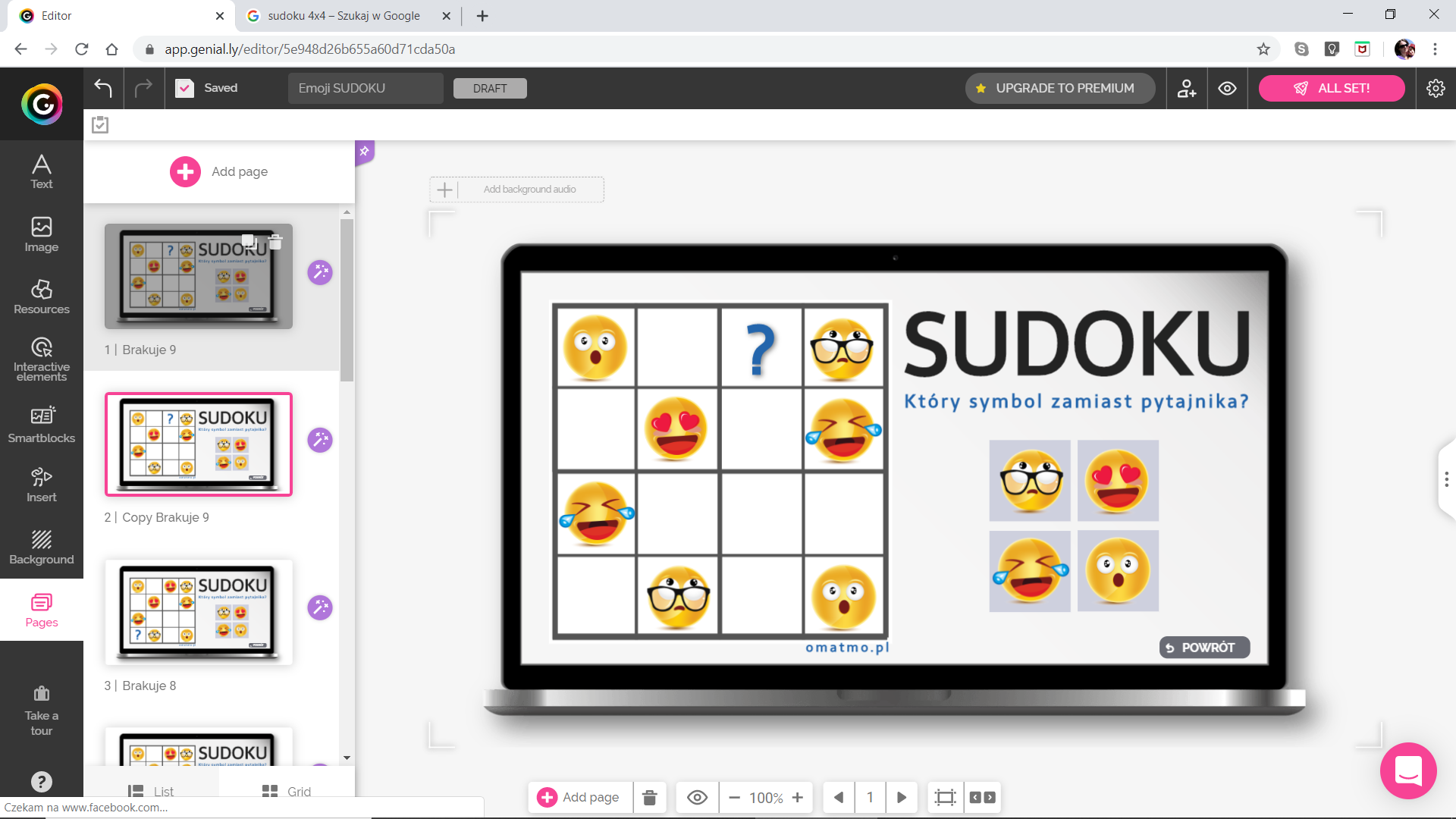
Planszę, która rozpocznie rozwiązywanie można powielić, aby przygotować stronę startową z instrukcją. (Ja usunęłam z niej pytajnik, dodałam przycisk start).
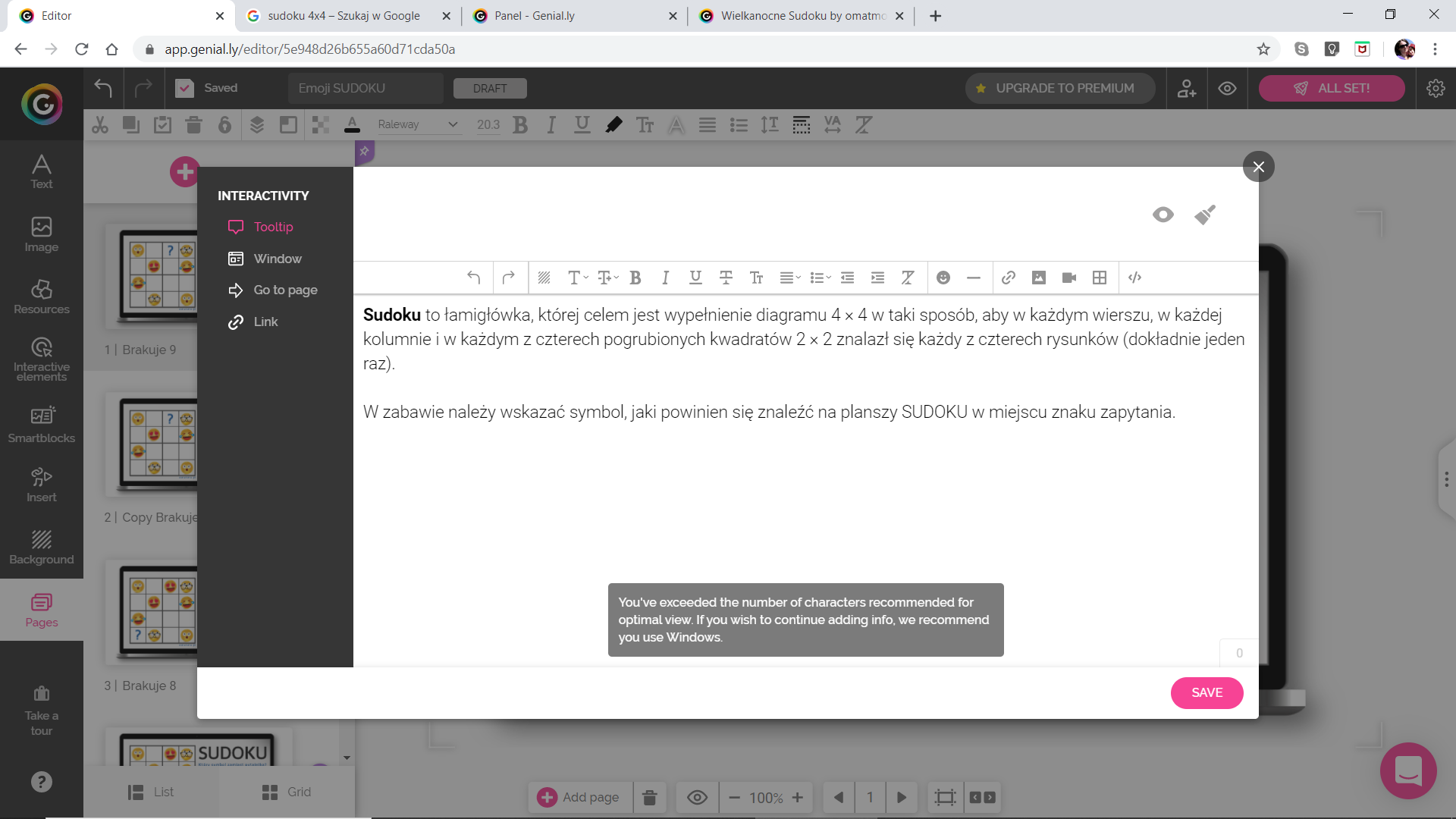
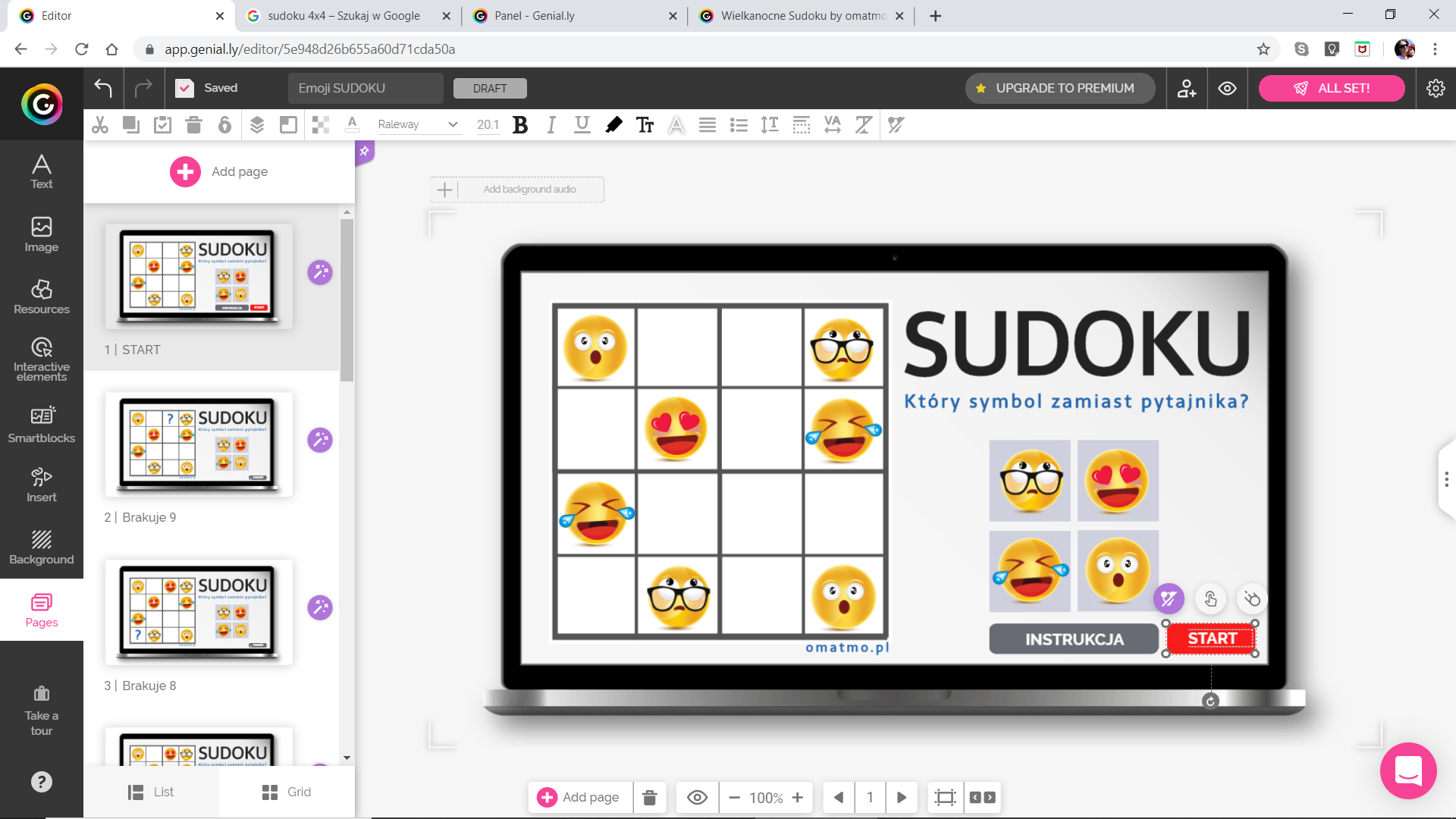
4. Ustaw nawigację między planszami.
Dobrze jest ponumerować kolejne plansze. Ja opisuje je liczbą brakujących symboli.
1. Na każdej planszy utwórz połączenie z następną. Tzn. zmień ustawienia przycisku poprawnej odpowiedzi. Opcję Window zmień na Go to page, a następnie zaznacz następną stronę. (Widok kolejnych plansz ułatwia to ustawianie 🙂 )
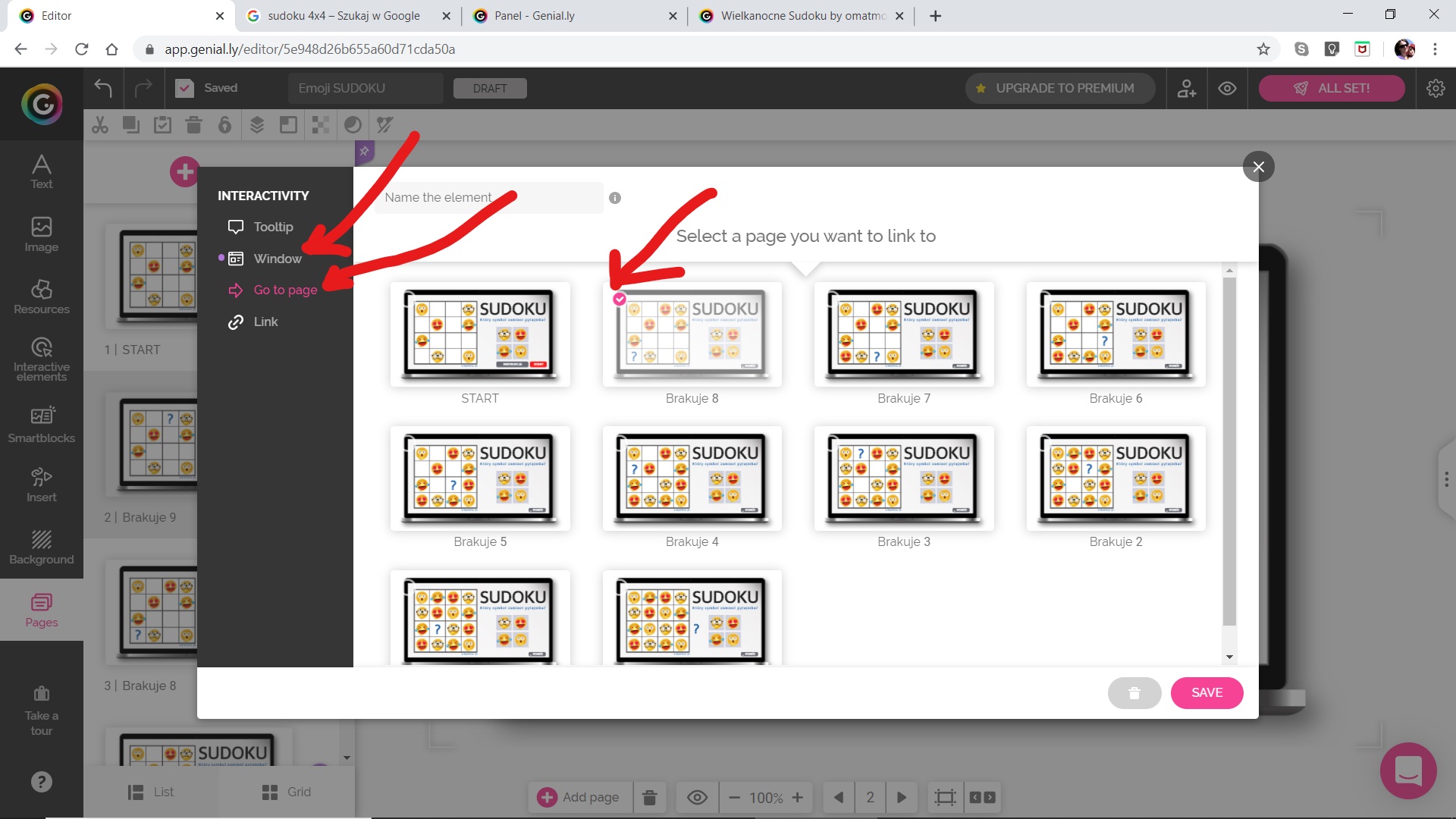
i tak do ostatniej planszy.
- Zmień wygląd ostatniej planszy. Dodaj komunikat oraz ustaw nawigację przycisku „Powrót„.
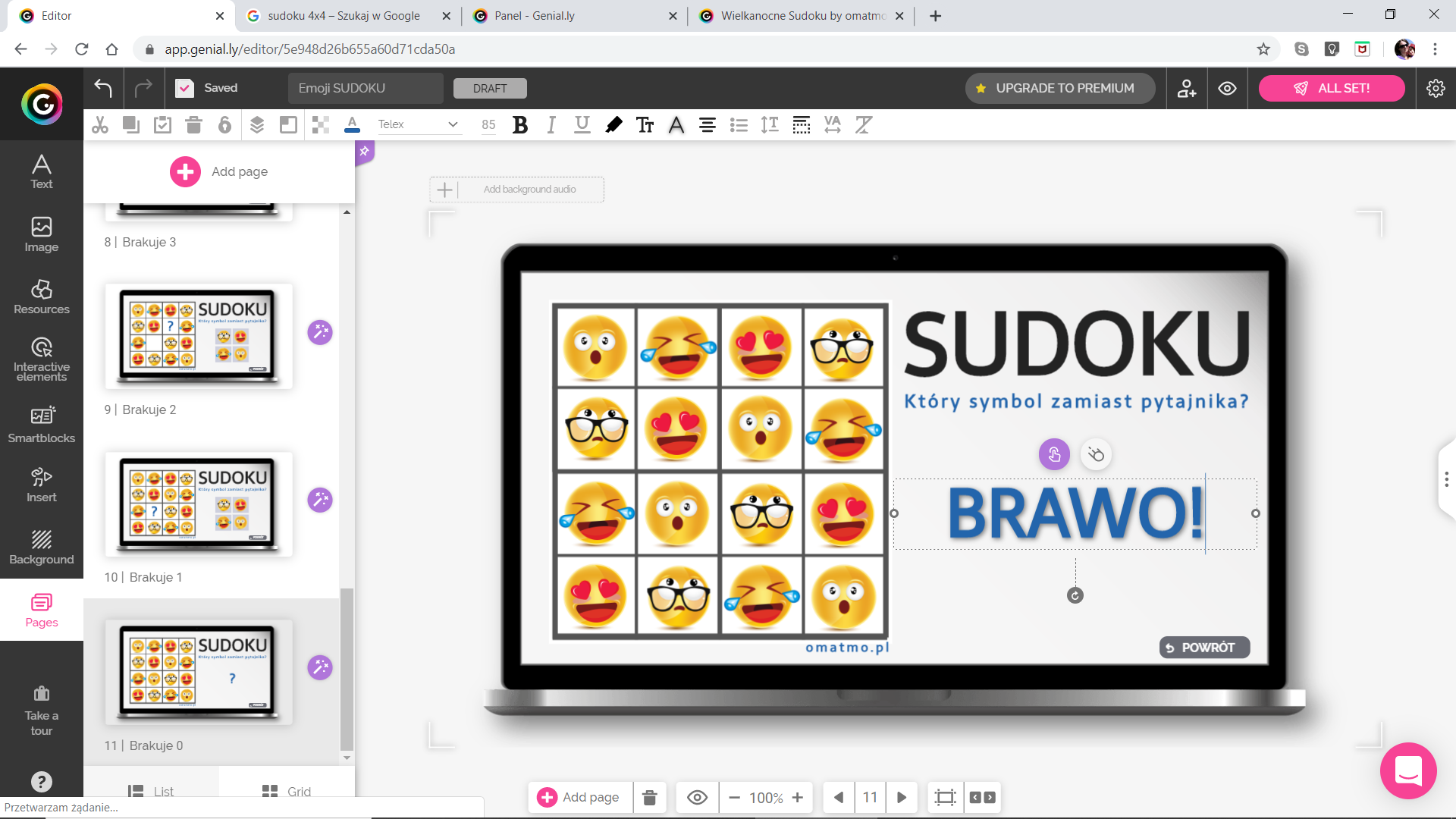
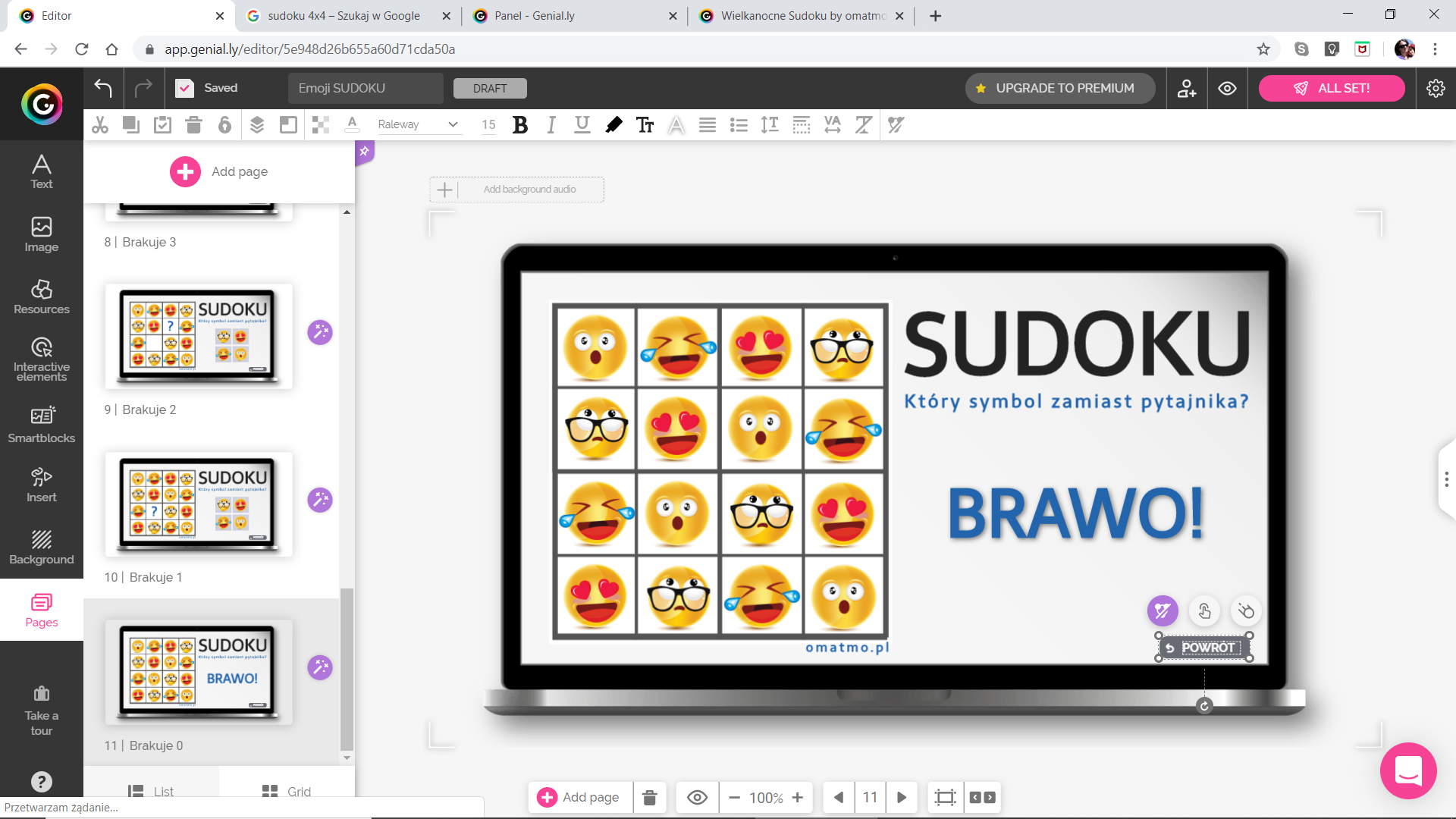
5. Opublikuj i gotowe.
Efekt znajdziesz tutaj.
najnowsze posty z kategorii:
Zrób sobie papier w kropki i nie tylko
Jeśli potrzebujesz papier z nadrukiem (siatką w kropki, trójkąty, sześciokąty, w linie, w kratkę lub w pięciolinie), strona z niedźwiedziem jest idealna dla Ciebie. Obsługa jest dziecinnie prosta....
Escape room – Gimnastyka dla szarych komórek
Zapraszam o wirtualnego pokoju zagadek w wersji fit.
Element za odpowiedź (Tabliczka mnożenia)
Nigdy dosyć ćwiczenia tabliczki mnożenia.A jeśli chcesz zobaczyć, jak zrobić taki quiz zerknij tutaj.

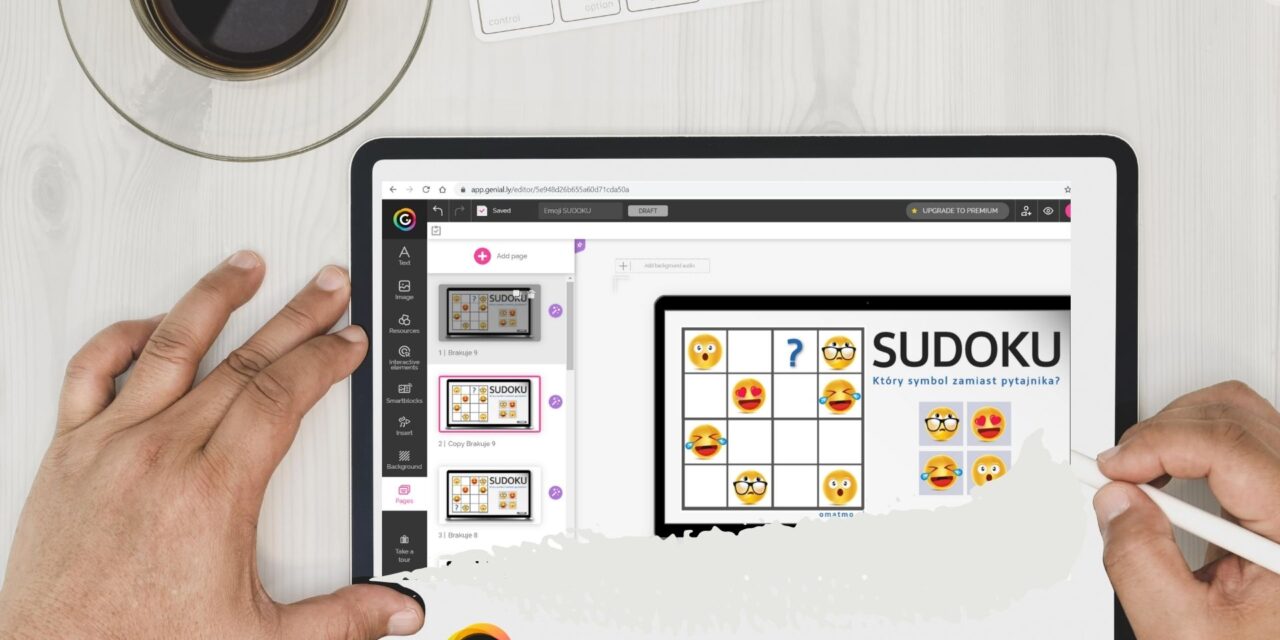
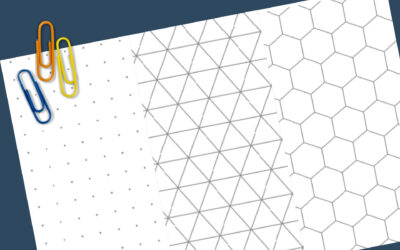
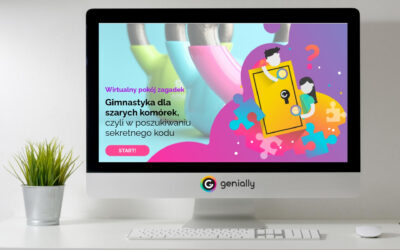
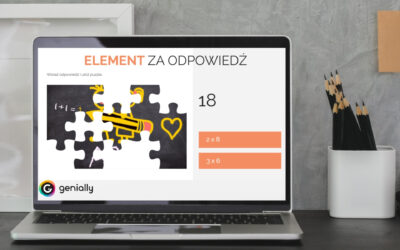
nie pokazuje mi się ikonka grupowania tła z obrazkiem w sudoku, raz mi się pokazała a już potem nie… nawet jak próbowałam skrótem na klawiaturze zrobić, to też nic.
Prawdopodobnie nie został zaznaczony zbyt duży obszar i nie „złapało” dwóch obiektów (tła i obrazka) – proszę większy obszar zaznaczyć.
Wspaniała instrukcja! Udało mi się! 🙂
Cudnie. Będzie mi miło, jeśli pochwali się Pani i wklei tu link.
Dzień dobry, robię sudoku. Niestety na końcu wystąpił błąd. Gdy zmieniłam w przyciskach z błędną odpowiedzią na Go to page, zniknął ten komunikat i obrazy ustawiają się bez tego komunikatu -błąd. Co zrobiłam nie tak? Pozdrawiam.
Już doszłam do tego, co zrobiłam nie tak. Sudoku wyszło bardzo fajnie.
Bardzo się cieszę. Gratuluję.